通过Photoshop进行色彩管理
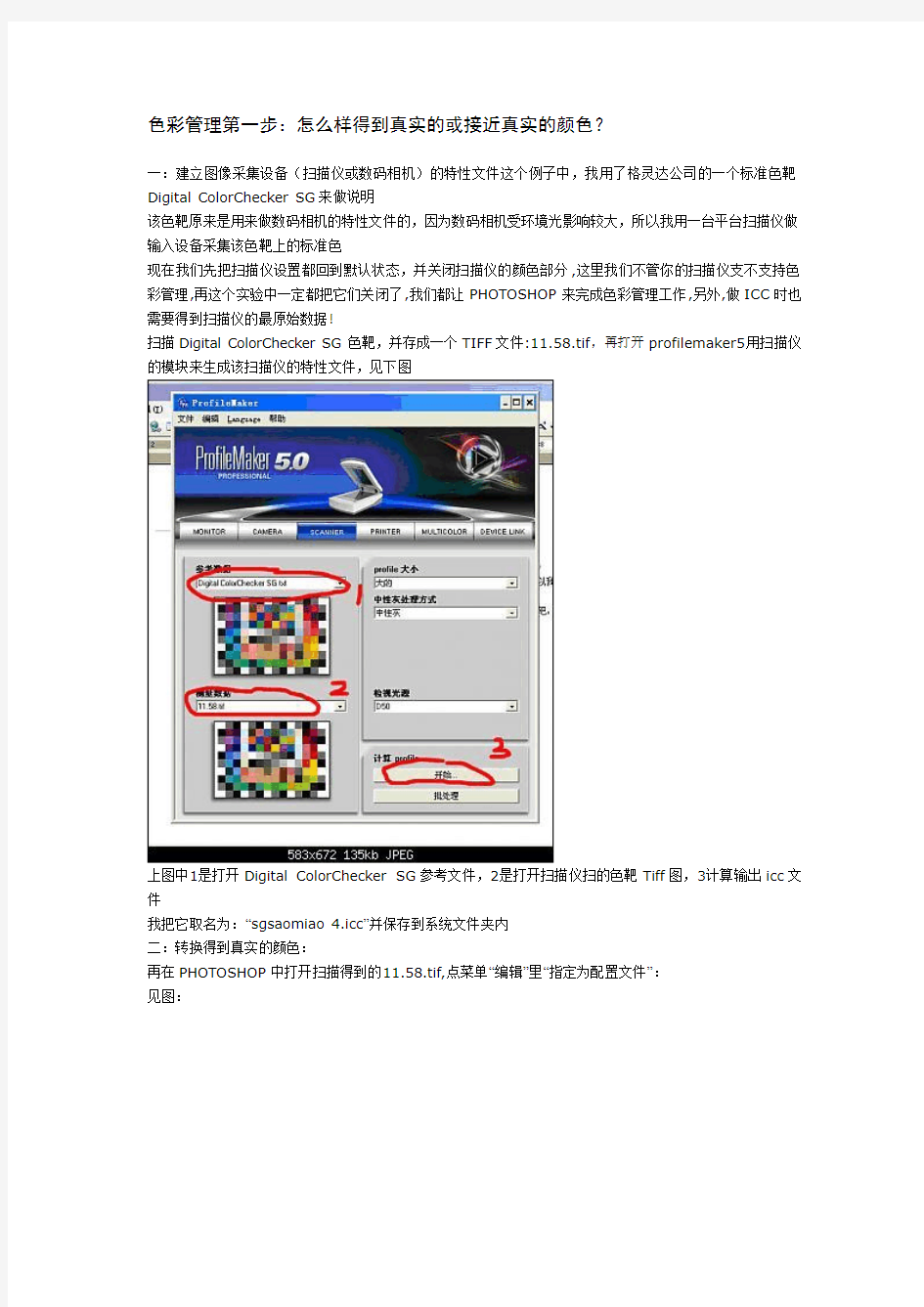

色彩管理第一步:怎么样得到真实的或接近真实的颜色?
一:建立图像采集设备(扫描仪或数码相机)的特性文件这个例子中,我用了格灵达公司的一个标准色靶Digital ColorChecker SG来做说明
该色靶原来是用来做数码相机的特性文件的,因为数码相机受环境光影响较大,所以我用一台平台扫描仪做输入设备采集该色靶上的标准色
现在我们先把扫描仪设置都回到默认状态,并关闭扫描仪的颜色部分,这里我们不管你的扫描仪支不支持色彩管理,再这个实验中一定都把它们关闭了,我们都让PHOTOSHOP来完成色彩管理工作,另外,做ICC时也需要得到扫描仪的最原始数据!
扫描Digital ColorChecker SG色靶,并存成一个TIFF文件:11.58.tif,再打开profilemaker5用扫描仪的模块来生成该扫描仪的特性文件,见下图
上图中1是打开Digital ColorChecker SG参考文件,2是打开扫描仪扫的色靶Tiff图,3计算输出icc文件
我把它取名为:“sgsaomiao 4.icc”并保存到系统文件夹内
二:转换得到真实的颜色:
再在PHOTOSHOP中打开扫描得到的11.58.tif,点菜单“编辑”里“指定为配置文件”:
见图:
指定的特性文件就是我们前面生成的扫描仪特性文件sgsaomiao 4.icc
这一步就是告诉系统此图的来源是什么空间的?既是色彩管理系统中的“源特性文件”或叫“输入特性文件”是什么
接着我们需要把图片再转换一次,为什么呢?因为我们的目的是想通过色彩管理系统采集到真实的颜色!所以现在我们把图的空间转换到LAB的色空间中,看看得到的色块颜色的Lab颜色和此Digital ColorChecker SG色靶的标准颜色是否一致?
点photoshop菜单“编辑”中的“转换为配置文件”,见下图
上图的源空间就是扫描仪的特性文件sgsaomiao 4.icc,我们把它转换到了Lab空间,意图一定是绝对比色,因为Lab空间要比任何空间都大,转换是不会有损失的,转换完成后我们把它保存一下。
其实完成这步后,只要你的显示器校得标准,那么系统同时也完成此图在显示器上真实的显示了你可以对比
一下显示器和实物颜色的区别!很大吗?相信一定是差别很小的。这个差别来自于两个方面:1,实物中的颜色空间超过了扫描仪的色彩空间范围所以产生了色差值(我们可以通过PM5来分析实际的色差)2,显示器的色空间小于扫描仪的色空间,又产生了一定的色差值
下面我们分析一下扫描仪和实物颜色之间的色差值:我们打开软件PM5里的MeasureTool工具并点菜单里的“比较”见下图
图中1打开实物色靶的参考颜色表,2里打开扫描仪的采集到的实际颜色,于是我们在3的区域里看见了两个图之间的色差值:平均delta E=0.98
现在我们可以说我们完成了色彩管理的第一步,得到真实的(或接近真实的)色彩
色彩管理第二步:正确显示我们的颜色
一:显示器的校正并生成显示器的ICC,
这步的方法太多,社区内有很多帖子了,就不重复了
我讲几个显示器的校准要点:1,定义色温:校准前请明确你的观察条件既你的观察色稿的光源标准,让显示器校准后的色温尽可能的接近你的观察反射稿及透射稿的色温,最好有标准光源,这样就让你的显示器色温和你的标准光源一致
2,定义准确的显示器亮度:还是要让你的显示器的亮度和你的标准观察光源一致!其实Eye One都有这些环境光的测量功能了
3,定义Gamma值到2.2,建议苹果电脑的朋友也定义到2.2这个值
二:校准生成完后显示器一个简单的效验方法:在photoshop中新建几个已知的实物颜色Lab值的色块,当然这些色块也要用Lab模式建立,然后观察实物颜色和显示器中的色块颜色,校准好的显示器应该显示的颜色和实物颜色一致的
三:现在我们再在PHOTOSHOP中打开前面保存下来的Lab色空间的扫描图,前面我们也说了只要我们的显示器校准了,那么现在我们再来看这张图就一定和你在标准光源下观看的实物色靶颜色一致了!我把它们的对比用相机拍下来大家可以做个比较,虽然相机差点,但因为在同一条件下拍摄应该还有点说明价值吧?呵呵
现在我们再看一下实际的照片比较
右边是放在标准光源下的Digital ColorChecker SG的色靶稿,左图为在Photoshop中显示的扫描稿
大家觉得如何?离大家心目中的准确度有多少差异
色彩管理第三步(重点的一步):正确输出我们的颜色
毫无疑问,我们最终的目的是要输出的,这个输出我们先用打印机这个最常见的输出工具,现在我们打印就不是想以前那么随心了,因为我们现在再讲色彩管理,所以我们现在要的输出是建立在色彩管理这个概念上的输出
1,标准化你的打印机(不好意思又讲概念的东西)其实说简单一点,就是检查一下墨头有没有堵住!呵呵,然后用点标准纸张!为了更好的说明问题,我在R1800和9800两台打印机上用了两种不同的纸张,注意都不是EPSON的原装纸!r1800我用了FRUBO这个牌子的单张A3纸,9800上我用了EP517(大家都知道的台湾纸)
2,打印标准色稿
还是为了说明问题,体现不同输出设备的色彩匹配,我对R1800建立是RGB的特性文件,把它当一台RGB 打印机,对9800我建立CMYK的特性文件,把它当CMYK的打印机
首先来建立R1800的ICC:1,在Photoshop中打开TC2.83色靶(PM5带的,TC2.83 RGB I1.tif),并选择不对它进行色彩管理见下图
然后打印,这里我要强调一下,首先我们在PHOTOSHOP中把PHOTOSHOP的打印色彩管理关闭:点菜单“文件”下的“打印预览”关闭色彩管理看下图中红色框内设置:
接着按打印键,进入打印机的打印设置窗口,再把打印机自身的色彩管理功能也关闭!
见下图打印机的各设置步骤:
第1步选择打印机(R1800),第2步,点打印机属性;第3步,选择纸张类型,这步主要就是完成纸张的初步线性,因为EPSON的打印驱动没有开放纸张的线性功能,我们只能选择一种和你使用的纸张类型接近的纸张线性来做此ICC特性文件,第4步选择ICM色彩管理选项,第5步关闭色彩管理
上述设完后就可以直接按打印进行输出了!
3,生成ICC:
接下来就是对此打印样张用PM5连上分光光度仪进行测量输入实际颜色值并生成R1800打印机的ICC特性文件了,此过程不再复述,论坛里有很多这样的帖子,大家参考一下
我把生成好的ICC命名为:epson1800-frubo-max..icc(RGB的)并放入系统文件夹内
同样,我们再用上面的步骤和方法用EPSON9800打印CMYK的色靶文件TC3.5 CMYK i1.tif,
9800的打印机设置和1800大同小异,的按1800方法设置就可,不再复述
我把9800下生成的ICC命名为:EPSON9800ep517-2880-max.icc(CMYK的)同样放入系统文件夹
有了上述的两个打印机的ICC我们接下来就讲怎么样把得到的真实正确的色彩转换到打印机的色彩空间中输出
4,转换色空间,
这个转换有很多种方法,不同的打印软件都有这个过程,只不过有的过程需要你手动拉来完成,象PHOTOSHOP中,也有的软件可以自动完成,象EFI,GMG,及其它一些打印软件
,我们这里讨论的是PHOTOSHOP中手动来转换这个过程,可以让大家对它有更深的印象:
一个很重要的原则:就是色彩管理功能不能嵌套使用,就是说在整个流程中,色彩管理的介入只能介入一次,不能重复使用,就拿现在我们要把扫描得到的图片输出到打印机一样,你在PHOTOSHOP中做了转换到打印机色空间这一步,那么就不能使用PHOTOSHOP的另一个转换的地方:PHOTOSHOP的打印色彩管理功能(在打印预览的菜单里,前面大家已经看到过了)也不能用打印机的(EPSON打印机驱动)色彩管理(转换)功能,这就是为什么我们输出标准稿时要把两个地方都关闭掉
好了,废话少说,我们继续今天的重点:我们再一次打开扫描得到Digital ColorChecker SG色靶图11.58.tif,这个图内我们已经指定了它的源色彩空间sgsaomiao 4.icc,现在我们打开它并让它工作在指定的色空间sgsaomiao 4.icc中,然后点“编辑”菜单下的“转换到配置文件”
先指定为CMYK打印机空间EPSON9800ep517-2880-max.icc见图:
1区域检查是否是我们的扫描仪空间ICC文件?2区域设定到转换的目标空间,3区域中你选择颜色变化最小的转换意图
转换完后保存成11.58-CMYK.tif
同样把图再转换到RGB打印机的色空间:上图2的区域中选epson1800-frubo-max..icc,转换后保存成11.58.RGB.tif
完成后我们来做个对比:在PHOTOSHOP中同时打开这两个图片,并打开最前面我们转换到Lab空间的那张扫描图来做个对比,当然对比前我得设置一下我们PHOTOSHOP的色彩工作空间,让RGB,CMYK的空间都工作在打印机的色空间中,此时才能让PHOTOSHOP真正模拟输出后的效果:点“编辑”菜单中的“颜色设置”:见下图的设置:
1区域中放RGB打印机特性,2区域放CMYK打印机特性
现在显示器将模拟转换后在两个打印机输出效果并和采集到的Lab图片比较见下图:
中间是Lab图,左边是模拟CMYK打印机输出效果,右边是模拟RGB打印机效果
转换完后我们进行最后一步,打印
我们把转换好的RGB的图打印到RGB的打印机EPSON的R1800,转换好的CMYK打印到CMYK打印机EPSON9800,打印方法和打标准色靶时一样!所有打印机设置也和输出标准色靶时一致!一定要关闭PHOTOSHOP的打印颜色管理和关闭EPSON打印机的颜色管理!
我们还是通过实物照片再看一下实际打印结果吧:(今天换个好点的相机,呵呵)
标准色靶和用CMYK方式打印后的结果对比
用RGB方式打印(R1800打印机)和用CMYK方式打印(9800打印机)输出对比
左边是CMYK的,右边是RGB的
显示器,标准色靶,打印输出结果三者对比
现在整个实验过程告一段落,结果不知大家是否满意?重要的是能否给大家一个好的色彩管理流程的引导和启发?
要说明的几点:1,整个过程我没有对ICC的特性文件做过编辑,如要更好的结果,可以进一部测量打印稿的实际lab值,再在PM5里进行对比,找到色差超过我们要求的色块,对ICC文件进行编辑
2,为了简化实验,我用了一些色块较少的标准色靶,比如要真正做准扫描仪可以用IT8的标准透射稿和标准反射稿分别做扫描仪透射稿及反射稿的ICC特性文件,做打印机则最好要用TC9.18(RGB),IT8.73(CMYK)的标准色稿图,这样可以得到更高精度的色彩采集和还原
3,实际应用中,在打印输出转换的过程中,大家并不需要象我这样手工来转换色空间的,而是应该l利用PHOTOSHOP中提供的打印色彩管理来进行打印过程中转换,原图就不用转换了,只要指定好原图采集设备的色空间特性文件(既指定源特性文件或叫输入特性文件)即可,然后在菜单"文件"下选择"打印预览"选相在打印预览的窗口中再设定打印机的特性文件,见下图
1区域检查源空间特性文件是否已正确指定
2区域中选择让PHOTOSHOP管理颜色
3区域中指定打印机的特性文件,即你要输出的色空间
4区域选择转换意图
如果用此方法来做印刷打样的话:可这样来设定:
在PHOTOSHOP中先指定图片的源空间为印刷机的ICC特性文件
然后在上述的设置中,其余设置不变,转换意图选择绝对比色,这样就会模拟底色了
ps中的几种色彩模式
ps中的几种色彩模式 1 RGB模式 RGB是色光的彩色模式,R代表红色,G代表绿色,B代表蓝色。三种色彩相叠加形成了其它的色彩。因为三种颜色每一种都有256个亮度水平级。所 以三种色彩叠加就能形成1670万种颜色了(俗称“真彩”)。这已经足以再现这个绚丽的世界了。 RGB模式因为是由红、绿、蓝相叠加形成其它颜色,因为该模式也叫加 色模式、(CMYK是一种减色模式)。所有的显示器、投影设备,以及电视等 许多设备都是依赖于这种加色模式的。 就编辑图像而言,RGB色彩模式也是最佳的色彩模式,因为它可提供全 屏幕的,达24bit的色彩范围,即所为“真彩显示。但是,如果RGB模式用于打印就不是最佳的了,因为RGB模式所提供的有些色彩已经超出了打印色彩 范围之外,因此在打印一幅真彩的图像时,就必然会损失一部分亮度,并且 比较鲜艳的色彩肯定失真的。这主要是因为打印所用的是CMYK模式,而CMYK 模式所定义的色彩要比RGB模式定义的色彩要少得多,因此打印时,系统将 自动进行RGB模式与CMYK模式的转换,这样这难以避免损失一部分颜色了。因此出现打印后的失真现象。 如果您认为要避免这种损失的方法就是用CMYK模式进行编辑和打印的话,那您就只是处于PHOTOSHOP的初级应用阶段。这种方法可行,但不是最佳。 请继续往下看,将有要好的方法推荐给您。 2 CMYK模式 当阳光照耀到一个物体上时,这个物体将吸收一部分光线,并将剩下的 光线进行反射。反射的光就是您所看见的物体颜色。这是一种减色色彩模式,是与RGB模式的根本不同之处。不但我们看物体的颜色时用到了这种减色模式,而且在纸上印刷时也应用的是这种减色模式。按照这种着色模式,演变 出了适合于印刷的CMYK的模式。 CMYK即代表印刷上用的四种油墨色,C代表青色,M代表洋红色,Y代表黄色。因为在实际应用中,它们三色很难叠加成真正的黑色,最多不过是褐色,因为又引入了K-黑色。黑色的作用是强化暗调,加深暗部色彩。 CMYK模式是最佳的打印模式,RGB模式尽管色彩多,但不能完全打印出来。那么我们是不是在编辑时就采用CMYK模式呢?答案是否定的。原因有二:
Photoshop替换颜色
8.2.3 替换颜色 替换颜色命令能够将图像全部或选定部分的颜色用指定的颜色进行替换。操作方法如下: 打开一副图片,单击“图像>调整>替换颜色”命令,弹出该对话框(见图8-12) 图8-12 ●吸管工具:在图像中吸取需要替换颜色的区域,并确定需要替换的颜色, 可以连续的吸取颜色。 ●颜色容差:选定颜色的选取范围,值越大,选取颜色的范围越大。 ●替换:通过对色相、饱和度和明度的调整来进行图像颜色的替换。 ●结果:单击该选项,在弹出“拾色器”对话框中可以选择一种颜色作为替换色, 从而精确控制颜色的变化。效果(见图8-13):
图8-13 原图修改后 8.2.4 可选颜色 “可选颜色”命令可以对RGB、CMYK和灰度等色彩模式的图像进行分通道的颜色调节,以此来校正图像颜色的平衡。 选择“图像>调整>可选颜色”命令,打开对话框(见图8-14), 图8-14 ●颜色:在下拉列表中,选择所要调整的颜色通道,然后拖动下面的颜色滑块来改变颜色的组成。 ●“方法”后面的相对:选中后,调整图像时将按图像总量的百分比来更改现有的青色、洋红、黄色或黑色。例如,将30%的红色减少20%,则红色的总量为30%×20%=6%,结果就是红色的像素总量变为24%。 ●绝对:调整图像时将按绝对的调整值来特定图像颜色中增加或减少的百分比数值。 例如图像中有40%的洋红,如果增加了20%,则增加后的洋红数值为60%。 利用“可选颜色”命令调整图像前后的变化(见图8-15) 图8-15 原图修改后
8.2.5 通道混合器 该命令可以实现从细致的颜色调整到图像的基本颜色的彩色变化,该命令只能用于RGB和CMYK颜色模式的图像。 单击“图像>调整>通道混合器”命令,弹出该对话框(见图8-16), 图8-16 ●输出通道:在下拉列表中选择需要调整的输出通道。 ●源通道下面的各颜色滑块:拖动各滑块,可以调整相应颜色在输出通道中所占的比 例。向左拖动滑块或在对话框中输入负值,可以减少该颜色通道在输出通道中所占的比例。 ●常数:拖拽滑块,可以增加该通道的补色,即可以添加具有各种不透明度的黑色或 白色通道。 ●单色:选中“单色”,可以创建只包含灰度值的彩色图像。 利用“通道混合器”的效果(见图8-17)。 图8-17 原图修改后
ps中颜色模式的CMYK解析-(付颜色配比表)
CMYK模型 C 代表青色(Cyan) M 代表洋红色(Magenta) Y 代表黄色(Yellow) K. 代表黑色(black ) CMYK模型针对印刷媒介,即基于油墨的光吸收/反射特性,眼睛看到颜色实际上是物体吸收白光中特定频率的光而反射其余的光的颜色。是靠减少一种颜色来加亮它的互补色。 CMYK通道灰度图较白表示油墨含量较低,较黑表示油墨含量较高,纯白表示完全没有油墨,纯黑表示油墨浓度较高。 在PS中,在准备用印刷颜色打印图像时,应使用CMYK模式。如果由RGB图像开始,最好先编辑,然后再转换为CMYK模式。如以RGB模式输出图片直接打印,印刷品实际颜色将与RGB预览颜色有较大差异。 CMYK颜色表C:青色M:洋红色Y:黄色K:黑色 混合纯青色(C)、洋红色(M) 和黄色(Y) 色素可通过吸收产生黑色
RGB模式 G 代表green 绿色 R 代表red 红色 B 代表blue 蓝色 纯黑色-RGB(0,0,0) 纯绿色-RGB(0,255,0)纯蓝色-RGB(0,0,255)纯红色-RGB(255,0,0)亮红色-RGB(246,20,50)
纯白色-RGB(255,255,255) 中灰色-R=G=B(0和255除外) 黄色-RGB(255,255,0)【即:纯白色-蓝色或纯红色+纯绿色】 紫色-RGB(255,0,255)【即:纯白色-绿色或纯红色+纯蓝色】 青色-RGB(0,255,255)【即:纯白色-红色或纯绿色+纯蓝色】 对于一幅图像, 若单独增加R的亮度,相当于红色光的成分增加。那么这幅图像就会偏红色。 若单独增加B的亮度,相当于蓝色光的成分增加。那么这幅图像就会偏蓝色。
PHOTOSHOP手绘上色基本教程
先看一下最终的效果:
1。首先把图打开 2。除皮肤和背景以外的地方都上色先确定人物主色的搭配。(主色千万不要用对比色。自己喜欢用什么颜色都可以。) PS:另外不能用接近皮肤的颜色和一样的颜色。头发和衣服都是独立图层。 3。上皮肤的颜色。 例:皮肤颜色在调色用#FDC689 [C=0% M=25% Y=50% K=0%] PS:眼睛、嘴巴、留白其它皮肤地方都涂上颜色。注意鼻子不要留白,鼻子是另外画的。 4。先头发上色,找出头发的层次关系。不一定要根据线稿来画,找感觉很重要。 PS:我一般画头发是用5层左右来画的。阴影两层,底色一层,质感两层。这个根据个人习惯吧。 5。画头发是最烦人的一件事情...... PS:头发上色的把握没有任何技巧,都是靠平时的锻炼。
6。头上的这个小东西其实不用刻意去画,PHOTOSHOP里面有个工具点一下就出来了。在样式版块里面第一行第5个。
7。皮肤上色开始咯。皮肤上色我习惯最少分两个层,一个是底层,一个是质感层。面部最有立体感的位置是鼻子。所以一般都是先鼻子上色。 PS:脸看情况去画。我一般习惯的用法是开心的脸蛋用暖色,不开心的脸蛋用冷色。根据个人习惯吧~
8。皮肤大概上一下颜色就好,然后画嘴巴和眼睛。画完后在整体调整一下皮肤颜色。我一般都是这样画的。 PS:嘴巴单独分层,眼睛也是。脸部上色的时候要把气氛体现出来。先体现气氛在考虑质感。画完后缩小检查。
9。衣服简单的处理一下就可以了。找对光线照射的位置。 PS:光线照射的位置怎么找?=口=||b这个也是要靠平时画画的感觉。多点锻炼吧~
简述photoshop中的图像模式分类及其特点
简述photoshop中的图像模式分类及其特点 计算机中图像像素的颜色信息必须转换为二进制数进行存储,而采用几位二进制数就构成了几位的位深度图像,位深度越大,能够表示的颜色种类越多.颜色模式就是提供一种颜色转换成数字数据的方法,从而使颜色能够在多种媒体中连续描述并能跨平台使用,如从显示器到打印机、从Mac到PC等. 颜色模式是所有图形图像处理软件都涉及的问题.常见的颜色模式括:Bitmap位图模式、Grayscale灰度模式、Duotone双色调模式、Index color索引色模式、RGB色彩模式、CMYK 色彩模式、Lab色彩模式、Multichannel多通道模式和HSB色彩模式等. 1.Bitmap位图模式 位图模式又称黑白模式,是一种最简单的色彩模式,属于无彩色模式.位图模式图像只有黑白两色,由1位像素组成,每个像素用1位二进制数来表示.文件占据存储空间非常小. 设计制作时一般不选位图模式,除非有特殊用途.只有双色调模式和灰度模式可以转换为位图模式. 2.Grayscale灰度模式 灰度模式图像中没有颜色信息,色彩饱和度为0,属无彩色模式,图像由介于黑白之间的256级灰色所组成.由于灰度图像只有一个亮度通道,所以灰度模式图像文件占据存储空间也非常小. 位图模式图像转换为灰度模式时,灰度图像只有一种灰度,如果大小比例按1来转换,黑白图像仍为原样,只是图像缩小了. 3.Duotone双色调模式 Duotone双色调模式由灰度模式发展而来,是与打印、印刷相关的一种模式.通过1~4种自定义灰色油墨或彩色油墨创建一幅双色调(2种颜色)、三色调(3种颜色)或者四色调(4种颜色)的含有色彩的灰度图像.在双色调模式图像中,彩色油墨只是用于生成着色的灰色,而不是重新生成不同的颜色,这是印刷领域中一项专门的技术.实际上,双色调模式图像只有一个8位亮度通道,只不过在亮度值上附加记录了用户所选的颜色信息和一个相应的强度曲线.其他色彩模式的图像需要转换成双色调模式时,必先将其转换成灰度模式,然后再转换成双色调模式. 4.Index color索引色模式 索引色模式只支持8位色彩,是使用系统预先定义好的最多含有256种典型颜色的颜色表中的颜色来表现彩色图像的,选择不同的颜色表选项,如“墨体”、“灰度”、“色谱”等,图像显示的效果是不同的.由于索引色模式图像只有8位深度,所以图像文件也占用很小存储空间.索引色模式图像主要用于网络、游戏制作和丝网印刷图像. 5、RGB RGB颜色模式采用三基色模型,又称为加色模式,是目前图像软件最常用的基本颜色模式,显示器、投影仪、电视、扫描仪、数码相机等许多光源成像设备也都采用RGB加色模式工作.它的基本特征来自于自然界中的光线,由红(Red)、绿(Green)、蓝(Blue)三基色以不同的比例混合而成可见光谱的颜色. RGB颜色模式是由红、绿、蓝三通道叠加产生的彩色模式,形成24位深度的颜色信息,所以三种颜色通道的复合生成1670多万(2563)种颜色,足以显示出完整的彩色图像,如图1-25所示.如果RGB图像为每通道16位,形成48(16×3)位深度的颜色信息,则具有表现更多颜色的能力,图像更加细腻逼真,当然,文件会占据更多的存储空间. 6.CMYK颜色模式 CMYK颜色模式采用印刷三原色模型,又称减色模式,大多图形图像软件支持这种颜色模式,是打印、印刷等油墨成像设备即印刷领域使用的专有模式.它的基本特征是以印刷品上油墨
Photoshop的颜色设置及色彩管理
Photoshop的颜色设置及色彩管理2009-09-07 11:40:35| 分 类:Photoshop|举报|字号订阅 随着数码相机的普及和发展,出于校正、美化照片的目的,掌握一招半式的后期处理技巧变得刻不容缓。因此在2008年,本栏目特别邀请到在数码影像领域研究多年的刘宽新老师,把他最新著作《数码影像专业教程》中提供的经验、技巧摘录出来,以飨读者。 色彩管理是一个复杂但又不能回避的课题,是数码影像后期处理的基础,它的每一点变化,都直接影响着其后每一步处理的结果。我们就以Photoshop的颜色设置和色彩管理入手,以此正式拉开今年数字课堂的序幕。 以Photoshop为例,没有正确的设置就会使后期制作处在混乱的状态,导致前期拍摄的照片在制作阶段打了折扣,影响到输出质量,正确设置Photoshop的
色彩是优良制作的前提。 “颜色设置”是Photoshop的色彩控制指挥中心。启动Photoshop,选择“编辑/颜色设置”,打开“颜色设置”控制面板,点击“更多选项”后就可以看到全部面板,从上到下分别有5个板块区域,分别为:“设置、工作空间、色彩管理方案、转换选项和高级控制”。应该如何设定,我们一一按顺序来分析。 1“自定”设置
它是整个设置的纲目,打开下拉菜单会出现一列预置好的选项,如果选中任何一项,整个面板下面的四大板块都会出现与之配套的全部选项。对于对色彩管理不太熟悉的初级用户,建议使用“北美印前默认设置”(有些显示“北美印前2”),此设置较为专业,能够取得稳妥、安全的使用效果。 而如果选择了“自定”设置,则可进行自主设定,更好地实现个人意图。设置自定板块后,其余四大板块都要自已来设定。 2“工作空间”设置
photoshop颜色色值
天蓝 c60m23 偏暖 c60m45 偏冷 c60m15 典型的肤色值!!! 非洲人 C35 m45 y53 亚洲人 c15 m43 y53 典型记忆色及cmyk数值!!! C m y k 银色 20 15 14 0 金色 5 15 65 0 米色 5 5 15 0 高亮灰5 5 3 0 浅灰 25 16 16 0 中灰 50 37 37 0 深紫 100 68 10 25 深紫红 85 95 10 0 海水色 60 0 25 0 柠檬黄 5 18 75 0 暗红 20 100 80 5 橘红 5 100 100 5 橙色 5 50 100 0 深褐色 45 65 100 40 粉红色 5 40 5 0 photoshop 色值 1 白色 #FFFFFF 2 红色 #FF0000 3 绿色 #00FF00 4 蓝色 #0000FF 5 牡丹红 #FF00FF 6 青色 #00FFFF 7 黄色 #FFFF00 8 黑色 #000000 9 海蓝 #70DB93 10 巧克力色 #5C3317 11 蓝紫色 #9F5F9F 12 黄铜色 #B5A642 13 亮金色 #D9D919 14 棕色 #A67D3D 15 青铜色 #8C7853 16 2号青铜色 #A67D3D 17 士官服蓝色 #5F9F9F 18 冷铜色 #D98719 19 铜色 #B87333 20 珊瑚红 #FF7F00 21 紫蓝色 #42426F 22 深棕 #5C4033 23 深绿 #2F4F2F 24 深铜绿色 #4A766E 25 深橄榄绿 #4F4F2F 26 深兰花色 #9932CD 27 深紫色 #871F78 28 深石板蓝 #6B238E 29 深铅灰色 #2F4F4F 30 深棕褐色 #97694F 32 深绿松石色 #7093DB 33 暗木色 #855E42
photoshop调色技巧(9个案例)
在设计中的重要性不言而喻,好色彩调整会帮助你在色彩的世界里做到游刃有余。这里介绍五种当今影楼比较流行的色调。 首先我们先理解几个最简单的问题,什么是色彩?我们给它一个简单的定义:所有肉眼能看到的颜色都是色彩。那么我们就是要把这些肉眼看到的色彩变得更有视觉冲击力、更有平面层次,依靠情感去表达出颜色。那么我们需要调整的色彩又在中哪里?这个问题应该也应该简单,photoshop中的颜色都是从通道里面表现出来的,也就是说调整色彩层次就是改变照片的通道层次对比。有了这些理论根据我们接下来的工作就比较有头绪了。 一、蓝青混合色 这种风格再影楼里面是非常实用的,它的制作手法简单方便、而且出来的色彩也是非常的透亮,看片子给人很清爽的感觉,对于绿色的外景照片最为适合这种手法,照片出来的颜色给我们带来的后续调整空间也很大。 先看原图 效果图
1.打开要处理图像,复制背景一层生成背景副本 2.点击图像-模式-LAB颜色,将图片转换成LAB模式图片
3.给图像应用柔光,使图像色彩更加明艳,点击图像-应用图像,将混合改为柔光,其它设置默认,如图 4.打开通道面板,选择a通道,将其复制并粘贴至b通道,做法如图
5.选择LAB通道,用曲线适当调整明度通道的亮度对比,然后转换回RGB 模式 到这里我们的主要步骤就完成了,刚才我们说过它还有很大的后续调整空间,那么我们继续往下去做,还能做出来很多非常另类的效果,在这里我拿一种举例,同时也告诉大家色彩手法不能死用,要灵活变通,相信大家会喜欢上这些色调的。 6.即上面的步骤,我们继续用色相饱和度工具给红色降饱和度,如图
photoshop颜色色值教程文件
p h o t o s h o p颜色色值
天蓝 c60m23 偏暖 c60m45 偏冷 c60m15 典型的肤色值!!! 非洲人 C35 m45 y53 亚洲人 c15 m43 y53 典型记忆色及cmyk数值!!! C m y k 银色 20 15 14 0 金色 5 15 65 0 米色 5 5 15 0 高亮灰5 5 3 0 浅灰 25 16 16 0 中灰 50 37 37 0 深紫 100 68 10 25 深紫红 85 95 10 0 海水色 60 0 25 0 柠檬黄 5 18 75 0 暗红 20 100 80 5 橘红 5 100 100 5 橙色 5 50 100 0 深褐色 45 65 100 40 粉红色 5 40 5 0 photoshop 色值 1 白色 #FFFFFF 2 红色 #FF0000 3 绿色 #00FF00 4 蓝色 #0000FF 5 牡丹红 #FF00FF 6 青色 #00FFFF 7 黄色 #FFFF00 8 黑色 #000000 9 海蓝 #70DB93 10 巧克力色 #5C3317 11 蓝紫色 #9F5F9F 12 黄铜色 #B5A642 13 亮金色 #D9D919 14 棕色 #A67D3D 15 青铜色 #8C7853 16 2号青铜色 #A67D3D 17 士官服蓝色 #5F9F9F 18 冷铜色 #D98719 19 铜色 #B87333 20 珊瑚红 #FF7F00 21 紫蓝色 #42426F 22 深棕 #5C4033 23 深绿 #2F4F2F 24 深铜绿色 #4A766E 25 深橄榄绿 #4F4F2F 26 深兰花色 #9932CD 27 深紫色 #871F78 28 深石板蓝 #6B238E 29 深铅灰色 #2F4F4F 30 深棕褐色 #97694F 32 深绿松石色 #7093DB 33 暗木色 #855E42 34 淡灰色 #****** 35 土灰玫瑰红色 #856363 36 长石色 #D19275 37 火砖色 #8E2323 38 森林绿 #238E23 39 金色 #CD7F32 40 鲜黄色 #DBDB70 41 灰色 #C0C0C0 42 铜绿色 #527F76 43 青黄色 #93DB70 44 猎人绿 #215E21 45 印度红 #4E2F2F 46 土黄色 #9F9F5F 47 浅蓝色 #C0D9D9 48 浅灰色 #A8A8A8 49 浅钢蓝色 #8F8FBD 59 浅木色 #E9C2A6 60 石灰绿色 #32CD32 61 桔黄色 #E47833 62 褐红色 #8E236B 63 中海蓝色 #32CD99 64 中蓝色 #3232CD 65 中森林绿 #6B8E23 66 中鲜黄色 #EAEAAE 67 中兰花色 #9370DB 68 中海绿色 #426F42 69 中石板蓝色 #7F00FF 70 中春绿色 #7FFF00 71 中绿松石色 #70DBDB 72 中紫红色 #DB7093 73 中木色 #A68064 74 深藏青色 #2F2F4F 75 海军蓝 #23238E
Ps颜色代码
Ps颜色代码 红色和粉红色,以及它们的16进制代码。 #9900 33#CC6 699 #FF66 99 #FF33 66 #9933 66 #CC0 066 #CC0 033 #FF00 66 #FF00 33 ..#CC3399.. #FF33 99#FF99 99 #FF99 CC #FF00 99 #CC3 366 #FF66 CC #FF33 CC #FFC CFF #FF99 FF #FF00CC 紫红色,以及它们的16进制代码。 #FF66 FF #CC3 3CC #CC0 0FF #FF33 FF #CC9 9FF #9900 CC #FF00 FF #CC6 6FF #99009 9 #CC0099 #CC3 3FF #CC9 9CC #9900 66 #9933 99 #CC6 6CC #CC0 0CC #6633 66 蓝色,以及它们的16进制代码。 #6600 99#666F F #000C C #9933 CC #6666 99 #6600 66 #3333 66 #0066 CC #9900F F #333399 #99C CFF #9933 FF #3300 99 #6699 FF #9966 CC #3300 CC #0033 66 #3300 33 #3300F F #6699CC #6633 99#3333 FF #0066 99 #6633 CC #3333 CC #3399 CC #6600 CC #0066 FF #0099 CC #9966FF #0033 FF #66C CFF #3300 66 #3366 FF #3399 FF #6600 FF #3366 CC #0033 99 #6633F F #000066 #0099 FF #CCC CFF #0000 33 #33C CFF #9999 FF #0000 FF #00C CFF #9999 CC #00009 9 #6666CC #0033 CC 黄色、褐色、玫瑰色和橙色,以及它们的16进制代码。 #FFFF CC #FFC C00 #CC9 9090 #6633 00 #FF66 00 #6633 33 #CC6 666 #FF66 66 #FF00 00 #FFFF99 #FFC C66#FF99 00 #FF99 66 #CC3 300 #9966 66 #FFC CCC #6600 00 #FF33 00 #FF66 66 #FFCC33 #CC6 600#FF66 33 #9966 33 #CC9 999 #FF33 33 #9900 00 #CC9 966 #FFFF 33 #CC99 33 #993300 #FF99 33#3300 00 #9933 33 #CC3 333 #CC0 000 #FFC C99 #FFFF 00 #9966 00 #CC66 33 绿色,以及它们的16进制代码。 #99FF FF #33C CCC #00C C99 #99FF 99 #0099 66 #33FF 33 #33FF 00 #99C C33 #CCC3 3 #66FFFF #66C CCC #66FF CC #66FF 66 #0099 33 #00C C33 #66FF 00 #3366 00 #3330 #33FF FF #339999 #99FF CC #3399 33 #33FF 66 #33C C33 #99FF 00 #6699 00 #6666 00 #00FF FF #33666 6 #00FF99
Photoshop色彩设定
书山有路勤为径;学海无涯苦作舟 Photoshop色彩设定 我们了解以上术语之后,现在可以动手建立photoshop的色彩设定了。 不需要开启任何档案,按以下步骤设置即可: 1. 点击菜单Edit >; Color Settings 2. 第一栏是色彩设置。如果没有增加设置,这里只有4至5个预 设,可以选择预设来快速设定Photoshop工作空间的色彩,例如我选择了Monitor Color,RGB色空间便会设定为sRGB而CMYK便是U.S. WebCoated。 3. 第二栏是Working Spaces,在这里用户要选择理想的色彩空间 ([3] ICC),笔者在这里示范一般流行的设置,待下期再示范其它方法。 现在笔者就在RGB选择Adobe RGB(1998)而在CMYK选择Coated FOGRA39 (ISO 12647:2004),Gray及Spot可随意选择15%或20%。严格来说这两个模式不在色彩管理里,所以在这里没有ICC的提供。 4. 第三栏是Color Management Policies色彩管理措施,我一般 都会选择PreservedEmbedded Profiles及勾选所有ProfileMismatches / Missing Profiles。这选择会保留档案的原有色彩设置,同时当文件与软 件设置不吻合时会提示用户。如果没有点选More Options,设置到这里便 差不多完成。 5. 最后我们可以储存这个色彩设定,按对话框右边的Save键,然 后给予一个适合的名称,例如ISO Standard,然后按储存键,这时会弹 出C o l o r S e t t i n g sComment,可随意输入描述。如果在R G B 或/ 及C M Y K 选择了一些特别的ICC,在这里加入描述便可帮助其它人 明白这设置的目的。色彩设定一般预定储存在Adobe程序的Settings活 专注下一代成长,为了孩子
ps颜色数值表
ps颜色数值表 纯白#FFFFFF 255,255,255 纯黑#000000 0,0,0 纯蓝#0000FF 0,0,255 纯红#FF0000 255,0,0 青色#00FFFF 0,255,255 粉红#FFC0CB 255,192,203 洋红#FF00FF 255,0,255 紫色#800080 128,0,128 靛青#4B0082 75,0,130 幽灵的白色#F8F8FF 248,248,255 深蓝色#00008B 0,0,139 海军蓝#000080 0,0,128 浅石板灰#778899 119,136,153 石板灰#708090 112,128,144 银色20 15 14 0 金色 5 15 65 0 米色5 5 15 0 高亮灰 5 5 3 0 浅灰25 16 16 0 中灰50 37 37 0 深紫100 68 10 25 深紫红85 95 10 0 海水色60 0 25 0 柠檬黄 5 18 75 0 暗红20 100 80 5 橘红 5 100 100 5 橙色 5 50 100 0 深褐色45 65 100 40 粉红色5 40 5 0 洋红Carmine(大胆)CMYK: C0 M100 Y60 K10 RGB: R215 G0 B64 宝石红Ruby(富贵)CMYK: C20 M100 Y50 K0 RGB: R200 G8 B82 玫瑰红Rose-red(典雅)CMYK: C0 M95 Y35 K0 RGB: R230 G28 B100 山茶红Camellia(微笑)CMYK: C0 M75 Y35 K10 RGB: R220 G91 B111 玫瑰粉Rose-pink(女人味)CMYK: C0 M60 Y20 K0 RGB:R238 G134 B154 浓粉Spinel-red(娇媚)CMYK: C0 M55 Y30 K0 RGB: R240 G145 B146 紫红色Opera-mauve(优美)CMYK: C10 M50 Y0 K0 RGB: R225 G152 B192
ps-色彩模式(李涛)
色彩模式 一、HSB:是基于人眼视觉接受体系的色彩空间描述 媒介:眼睛 色相Hue 色相环的基本图···可以用度来表示 S和B···用%比划分----S和白色有关,B和黑色有关。。。**黑白无色相 二、光的三原色:RGB【加色模式】每个颜色有256个级别 R255+G255+B255----白光【加色模式】 R0 +G0 +B0 ----黑光【减色模式】 RGB等值的时候是没有色相的,是灰色的 媒介:发光物体不通过别的光线折射直接通过空去射入我们眼睛
三、色的三原色:青品黄CMYK【减色模式】 C0+M0+Y0=白色 C100+M100+Y100=黑色 由于工艺原因,再加一个黑色K 黑暗的房间里墙壁是白色的。 如果把墙刷成青色的,在黑暗的房间里,那么红光照上去为一片漆黑,青色把红色全吸收了 1、对立的为互补色,对方完全吸收对方 四、Lab
分辨率ppi 72ppi 为5184个像素每平方英寸300ppi 为90000个像素每平方英寸一个pixel对应一个字节 图层:透明的玻璃纸 一、绘画与修饰工具组
污点修复画笔工具和修复画笔工具的区别:一个会自动取样 用修复画笔工具而不用防止图章工具原因是 防止图章工具修复的颜色太深 二、选择工具:选区很重要,蚂蚁线不重要 为什么做选区:重在局部保护,重在局部修饰 画笔 1、溶解:取决于鼻头的虚化程度 负片 变 暗 变 亮 光的混合 色的混合
溶解与正常对比 2、背后:只能在图层上工作,而且必须有透明区域 这样达到不用做蚂蚁线的效果 3、变暗:拿前景色和画面中的额某一个颜色对比,所有比前景色亮的颜色都统统变成前景色,比他暗的不变-----降阶 前后对比 此为变亮
PHOTOSHOP颜色库说明
《电脑图文设计》教材资料 2009——2010学年第一学期 Photoshop颜色库中的各种颜色系统 一、ANPA颜色 通常应用于报纸,ANPA-COLOR ROP Newspaper Color Ink Book包含ANPA颜色样本。 二、DIC 颜色参考 DIC色彩系列产品自1967年发行以来,以其丰富的色彩、高度稳定的品质、简便易懂的编辑分类,不仅成为日本通用的标准色彩系统,通常用于各类印刷项目,也为全球印刷、涂料、室内装饰、工业设计以及服饰等行业广泛采用。 三、FOCOLTONE 由763 种CMYK 颜色组成。通过显示补偿颜色的压印,FOCOLTONE 颜色有助于避免印前陷印和对齐问题。FOCOLTONE 中有包含印刷色和专色规范的色板库、压印图表以及用于标记版面的雕版库。 四、HKS 色板 在欧洲用于印刷项目。每种颜色都有指定的CMYK 颜色。可以从HKS E(适用于连续静物)、HKS K(适用于光面艺术纸)、HKS N(适用于天然纸)和HKS Z(适用于新闻纸)中选择。有不同缩放比例的颜色样本。 五、PANTONE颜色 PANTONE颜色是专色重现的全球标准。2000 年,PANTONE MA TCHING SYSTEM 颜色指南进行了一次重大修订。该系统中已经添加了147 种新纯色和7 种附加金属色,现在总共包括1114 种颜色。现在,PANTONE颜色指南和芯片色标簿会印在涂层、无涂层和哑面纸样上,以确保精确显示印刷结果并更好地进行印刷控制,可在CMYK 下印刷PANTONE 纯色。 六、TOYO Color Finder 1050 以日本最常用的印刷油墨为基础,由1000 多种颜色组成。 七、TRUMA TCH 提供了可预测的CMYK 颜色,这种颜色与两千多种可实现的、计算机生成的颜色相匹配。TRUMA TCH 颜色包括偶数步长的CMYK 色域的可见色谱。TRUMA TCH COLORFINDER 显示每个色相多达40 种的色调和暗调,每种最初都是在四色印刷中创建的,并且都可以在电子照排机上用四色重现。另外,还包括使用不同色相的四色灰色。 1
PS颜色代码比较全的
PS颜色代码 颜色代码 1白色 #FFFFFF 2红色 #FF0000 3绿色 #00FF00 4蓝色 #0000FF 5牡丹红#FF00FF 6青色 #00FFFF 7黄色 #FFFF00 8黑色 #000000 9海蓝 #70DB93 10巧克力色 #5C3317 11蓝紫色 #9F5F9F 12黄铜色 #B5A642 13亮金色 #D9D919 14棕色 #A67D3D
15青铜色 #8C7853 162号青铜色 #A67D3D 17士官服蓝色 #5F9F9F 18冷铜色 #D98719 19铜色 #B87333 20珊瑚红 #FF7F00 21紫蓝色 #42426F 22深棕 #5C4033 23深绿 #2F4F2F 24深铜绿色 #4A766E 25深橄榄绿 #4F4F2F 26深兰花色 #9932CD 27深紫色 #871F78 28深石板蓝 #6B238E 29深铅灰色 #2F4F4F 30深棕褐色 #97694F
32深绿松石色 #7093DB 33暗木色 #855E42 34淡灰色 #545454 35土灰玫瑰红色 #856363 36长石色 #D19275 37火砖色#8E2323 38森林绿 #238E23 39金色 #CD7F32 40鲜黄色 #DBDB70 41灰色 #C0C0C0 42铜绿色 #527F76 43青黄色 #93DB70 44猎人绿 #215E21 45印度红 #4E2F2F 46土黄色 #9F9F5F 47浅蓝色 #C0D9D9
48浅灰色 #A8A8A8 49浅钢蓝色 #8F8FBD 59浅木色 #E9C2A6 60石灰绿色 #32CD32 61桔黄色 #E47833 62褐红色 #8E236B 63中海蓝色 #32CD99 64中蓝色 #3232CD 65中森林绿 #6B8E23 66中鲜黄色 #EAEAAE 67中兰花色 #9370DB 68中海绿色 #426F42 69中石板蓝色 #7F00FF 70中春绿色 #7FFF00 71中绿松石色 #70DBDB 72中紫红色 #DB7093
色彩调整技巧 Photoshop 调色 技巧
色彩调整技巧 首先,在空白区双击鼠标左键打开一个文件(这就是一个小技巧,可能很多朋友都还在用快捷键或菜单命令吧?),然后就要对这副图像做一个色彩认识,以便我们以后的创作。那么,一副图像大小,像素的多少怎样来计算呢?下而列出了几条重要的信息计算公式。 像素总量: 像素总量=宽度X高度(以像数点计算) 文件大小: 文件大小=像素总量X单位像素大小(byte) 单位像素大小是怎样计算的呢?最常用的RGB模式中1个像素点等于3个byte,CMYK模式1个像素等于4个byte,而灰阶模式和点阵模式一个像素点是1个byte。 打印尺寸: 打印尺寸=像素总量/设定分辩率(bpi) 总得知道图像打印出来有多大吧?那么新建文件时就得记住自己设置的分变率。相对网页图像来说,72bpi足够了,而相对印刷出版来说,分辩率就显得比较重要了,一般为打印网线数(lpi)的两倍。有了这个公式,大家在新建文件之前定义分辩率就方便了。另外,分辩率由低变高时,因为像素总量并未改变,所以会出现图像质量变差的情况,所以建议大家在初期定义文件属性时就将分辩率定高些,改变图像大小时由高至低,这样才不会造成图像质量变差的问题。 了解了文件的基本信息之后,我们就来对色彩做一些调整,一般我们采用RGB模式来做图,因为它同我们平时观看色彩的方式最相似,做起图来更加直观。然而在打印图像时我们又不得不采用CMYK模式来打印,所以RGB模式转换为CMYK模式是一个不可避免的过程,虽然是这样,我们还是应该在RGB模式下做图,处理完毕后再转换为CMYK模式来打印,因为在CMYK下作图无法使用很PHOTOSHOP的很多功能,这对处理图像造成了很大的局限性,另外CMYK模式的图像也要比RGB 大上三分之一。OK,转为RGB模式,开始我们的创作吧 当我们通过扫描仪输入一副图像时,总是对它造成的颜色失真感到很头疼,但我们可以通过一系列的色彩调整技巧来弥补。首先调整图像的色阶。打开Adjust-levels色阶调整对话框。仔细观看图像的象素分布图。直方图代表了整个图像或是选定区域内的色阶分布,而水平轴表示色阶值,由0到255的变化。垂直轴表示拥有的其色阶的像素个数。看上去像一座座山吧?山高的地方,表示此色阶处的像素较多,相反的,就表示像素较少了。 山分布在右边,说明图像明亮部较多。 山分布在左边,说明图像的暗部较多。 山分布在中间,说明图像的中色调较多,缺少色彩对比。 山像梳子状,说明图像色阶有跳阶的现象,某些色阶像素缺乏,无法表达渐变、平滑等效果。 当你觉得图像太亮,太刺眼时,可以将INPUT LEVES中的亮部色阶数值改小一些,或者把亮部色阶滑块往左边拉一点,这样图像就会将亮部色阶调暗一些了。放心大胆地进行修改吧,因为如果不合意,按住ALT键,CANCEL(取消)按钮就会变成RESET(重设)按钮,按一下,图像就变回初始状态了。 使用吸管工具,可以直观地对图像进行色阶调整。三个吸管工具分别代表暗部、中间色和亮部,单击其中一个,在图像上拾取颜色,就能改变INPUT中的相应滑块位置。三个工具对应三个点,暗部吸管对应黑点,中间色吸管对应中性点,亮部吸管对应白点。设置黑、白和中性点,就可以定义图像的暗部、亮部和中性色,然后通过调整色阶滑块,我们就可以扩大色阶范围。当我们通过扫描仪得到的图像色阶被压缩了时,就可以通过设置黑点、白点再扩大的方式来加大图像的暗区和亮区,使图像色阶更丰富,同时也加大了图像的明暗反差。(注意,在LAB模式下吸管工具无效) 很多人都喜欢把图像转为灰阶模式来制造黑白图像的效果,但这样做了以后,有许多在RGB模式下才能使用的命令的都无法使用了,其实在制作黑白图像有一个更好的方法:通过IMAGE(图像)-Adjust (调整)-Desaturate(去饱和度)这样的方式来把图像调整为灰阶模式,这样的话图像同样会呈现出黑白色彩,但实际上图像还是维持在RGB模式下
Photoshop-RGB色彩模式详解
RGB彩色模式,又叫加色模式,是屏幕显示的最佳颜色,由红、绿、蓝三种颜色组成,每一种颜色可以有0-255的亮度变化。能够组成256*256*256种颜色。这个标准几乎包括了人类视力所能感知的所有颜色,是目前运用最广的颜色系统之一。 电脑屏幕上的所有颜色,都由这红色绿色蓝色三种色光按照不同的比例混合而成的。一组红色绿色蓝色就是一个最小的显示单位。屏幕上的任何一个颜色都可以由一组RGB值来记录和表达。 因此这红色绿色蓝色又称为三原色光,用英文表示就是R(red)、G(green)、B(blue)。 在电脑中,RGB的所谓“多少”就是指亮度,并使用整数来表示。通常情况下,RGB 各有256级亮度,用数字表示为从0、1、2…直到255。注意虽然数字最高是255,但0也是数值之一,因此共256级。如同2000年到2010年共是11年一样。 按照计算,256级的RGB色彩总共能组合出约1678万种色彩,即256×256×256=16777216。通常也被简称为1600万色或千万色。也称为24位色(2的24次方)。 从PhotoshopCS版本开始增强了对16位通道色的支持,这就意味着可以显示更多的色彩数(即48位色,约281万亿)。RGB单独的亮度值为2的16次方,等于65536,65536的三次方为281474976710656。但是由于人眼所能分辨的色彩数量还达不到24位的1678万色。所以更高的色彩数量在人眼看来说并没有区别。 RGB颜色格式: 可以用字母R,G,B加上各自的数值来表达一种颜色,如R32,G157,B95,或 r32g157b95。有时候为了省事也略去字母写32,157,95(分隔的符号不可标错)。那么代表的顺序就是RGB。另外还有一种16进制的表达法将在以后叙述。
Photoshop中常见的色彩模式有RGB
Photoshop中常见的色彩模式有RGB、CMYK、LAB颜色模式,颜色模式是用来描述色彩的依据。 1、RGB颜色模式:RGB也称光的三原色,由红、绿、蓝三种 颜色组成,所有其它颜色的色彩均由这三种颜色按不同的 比例混合而成,当它们以最大强度混合时,就成为白色。 由于各种色光混合后的结果比原来单独的色光亮,所以又 称加色混色。针对RGB颜色模式的加色混色原理, photoshop将所有的可见的颜色按照各色光不同的强度,分 为0—255色阶。当RGB的数值都为255时,为纯白色。 当RGB的数值都为0时为黑色。 2、CMYK颜色模式:CMYK颜色模式也称印刷色,Cyan(青)、 Magenta(洋红)、Yellow(黄)、Black(黑),其实CMY是颜料的 三原色,将这三种颜色混合在一起会产生黑色(但有杂色 的斑点)。为了使印刷品为纯黑色。所以加入了黑色,以表 现纯黑的颜色。还可以减少其它墨的使用量。这种混色模 式由于反复混色会造成颜色越来越暗,所以又称减色混色。 0%—100%表示颜料浓度。在商业印刷方面。RGB颜色模式 的图像在输出时均需转换为CMYK颜色模式,只有这样才 能使原来的RGB颜色模式里的颜色能用CMYK的油墨印 刷出来。 3、Lab颜色模式是以一个亮度分量L以及两个颜色分量a与b 来表示颜色的,其中L的取值范围为0—100,a分量代表
由绿到红的光谱变化,而b分量代表由蓝到黄的光谱变化,且a和b分量的取值均为-128—127之间,通常情况下,Lab 颜色模式很少使用,该模式是photoshop内部的颜色模式,Lab颜色模式是目前所有模式中包含色彩范围(称为色域)最广的颜色模式,它能在不同的系统和平台之间进行交换。 4、索引颜色模式:该模式多应用于多媒体或网络上。索引颜 色模式最多只能使用256种颜色。它可以在维持视觉品质 的同时,缩减图像文件的大小,当图像转化为索引颜色模 式时,photoshop会缩减其颜色为256中(或更少),并建 立一个颜色索引表,以存储和检索该图像中的颜色。当图 像的像素颜色不在索引表内,photoshop会自动找出与其相 近的颜色来代替。 5、位图模式:是只用黑、白两色来描绘图像中的像素,当图 像要转成位图模式时,必须将其转换成灰度模式后,才能 进一步转换。在此模式下,可以看到网点形成的灰度图像 效果,此效果实际上是黑白像素因分布密度的不同而产生 了灰度效果。 6、灰度模式:是用单一色调来表现图像的,在灰度模式中的 每个像素,都可以表现出256阶的灰色调,在此模式中可 以将彩色模式转换成高质量的黑白图像。也就是说舍弃了 颜色,保留了亮度。 7、双色调模式:可以使用双色或更多来代表灰度图像的颜色。
Photoshop颜色cmyk对照表
编号C M Y K R G B16进制值10100100451390228B0016 2010010025178031B2001F 3010010015197035C50023 401001000223041DF0029 50857002297070E54646 6065500238124107EE7C6B 7045300245168154F5A89A 8020100252218213FCDAD5 9090804514230328E1E20 1009080251824143B6292B 1109080152004649C82E31 120908002235357E33539 1307065023511383EB7153 14055500241147115F19373 15040350246178151F6B297 16020200252217196FCD9C4 1706010045148835945305 18060100251891079BD6B09 190601001520811911D0770B 20060100023613514EC870E 2105080024015666F09C42 22040600245177109F5B16D 23025400250206156FACE9C 24015200253226202FDE2CA 25040100451511090976D00 26040100251931400C18C00 27040100152131550D59B00 2804010002411750F1AF00 2903080024319470F3C246 30025600249204118F9CC76 31015400252224166FCE0A6 32010200254235208FEEBD0 33001004515615309C9900 3400100251991950C7C300 3500100152202160DCD800 360010002492440F9F400 370080025224576FCF54C 3800600254248134FEF889 3900400255250179FFFAB3 4000250255251209FFFBD1 41600100455411723367517 42600100257215032489620 4360010015801663750A625
